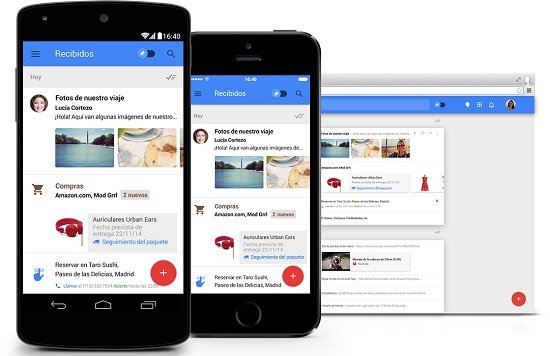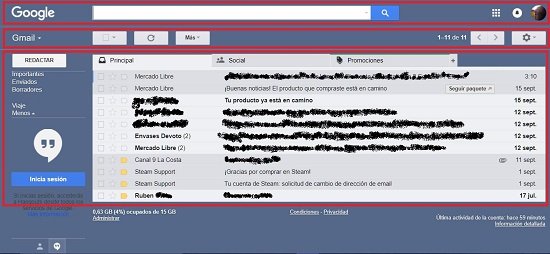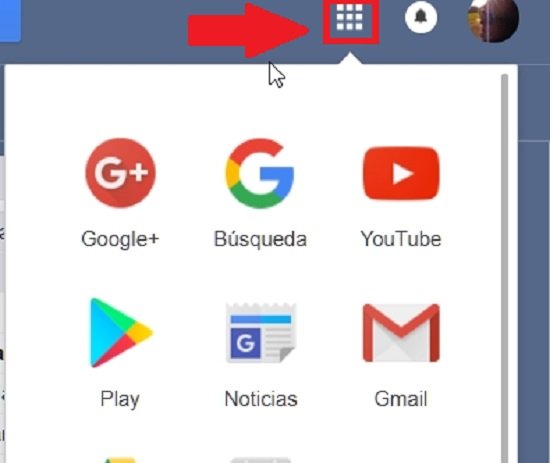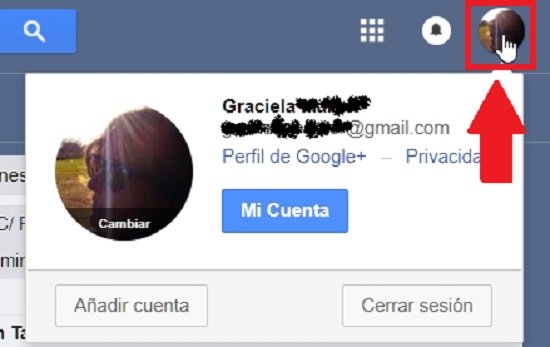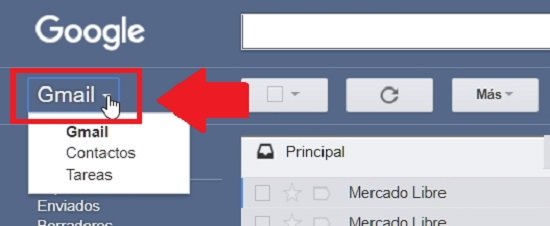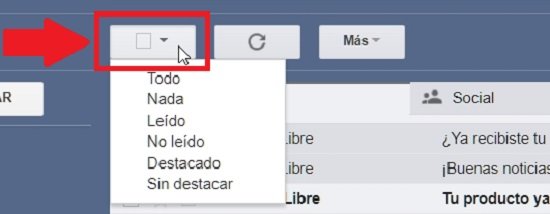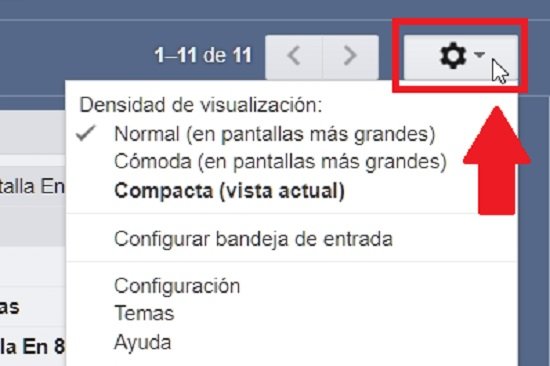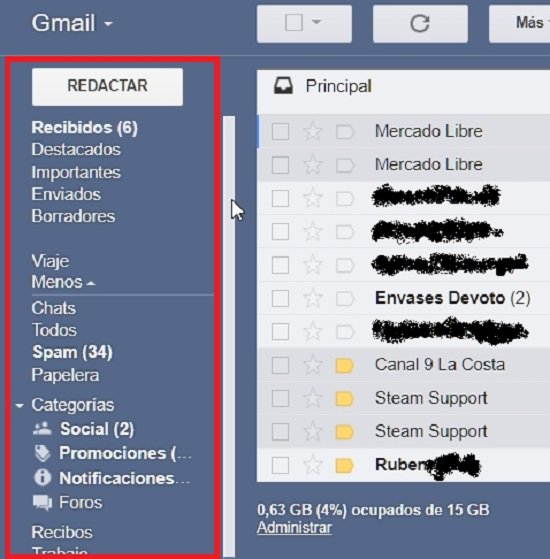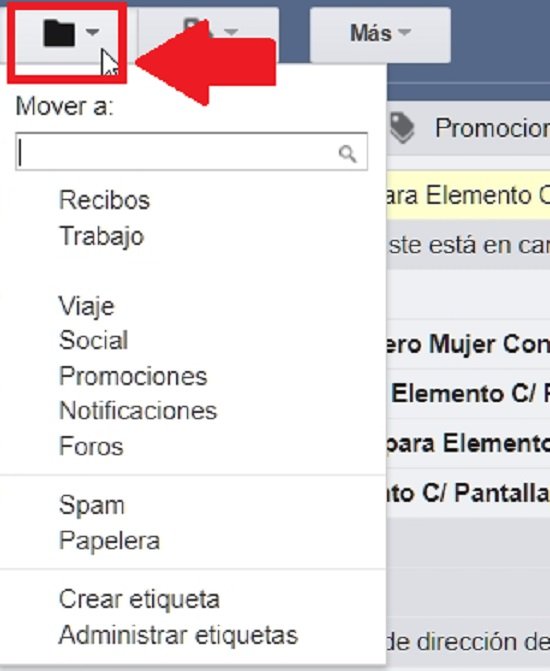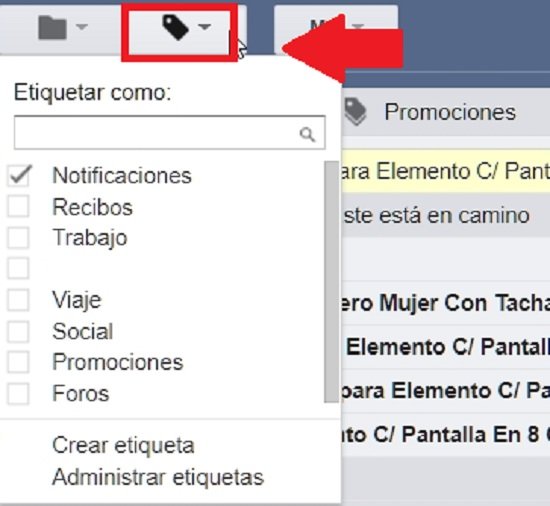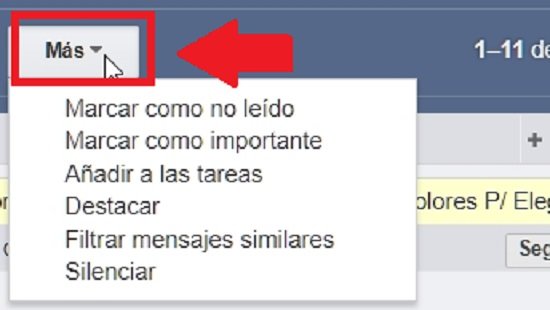La bandeja de entrada de Gmail
En la actualidad, el correo electrónico es algo tan importante como la dirección postal de nuestra casa, e incluso podríamos decir que hoy tiene muchísima más preponderancia nuestra dirección de correo electrónico que el lugar donde vivimos, ya que nuestra casilla de emails es la herramienta por la cual nos mantenemos en contacto con todo el mundo.
Es que no sólo utilizamos una casilla de correo electrónico para mantenernos comunicados con nuestros amigos y parientes, sino que también la utilizamos para nuestro trabajo diario, para recibir notificaciones de todo tipo, e incluso para que nos lleguen a tiempo las facturas electrónicas de los servicios que usamos. Es por ello que hoy nadie puede prescindir de disponer de una dirección de correo electrónico.
En este contexto, si bien existen una enorme variedad de empresas que nos ofrecen el servicio de correo electrónico totalmente gratuito, lo cierto es que desde hace unos años es Gmail el servicio más utilizados por los usuarios de todo el mundo, y ello se debe a varios factores, pero principalmente al hecho de que se trata de uno de los mejores de su tipo.
Para quienes no tienen muy en claro qué es Gmail, vale aclarar que se trata del servicio de correo electrónico que brinda Google de forma gratuita, y por el cual permite a los usuarios enviar y recibir emails a través de Internet.
Pero, ¿por qué Gmail es uno de los servicios de su tipo más utilizados? La respuesta es sencilla, ya que lo que convierte a Gmail en el mejor es la capacidad que posee de almacenar varios gigabytes de datos de correo electrónico, lo cual significa que como usuarios no tenemos que preocuparnos por exceder el almacenamiento disponible.
Por otra parte, debemos tener en cuenta que Gmail permite a sus usuarios mantenerse inactivos, es decir no utilizar el servicio, durante un período de hasta nueve meses. Por el contrario, la mayoría de los servicios de correo electrónicos actuales suelen requerir un inicio de sesión al menos una vez cada 30 días con el fin de mantener la cuenta activa.
Al mismo tiempo, no cabe ninguna duda que Gmail dispone de una de las mejores plataformas para la detección de correo spam, con lo cual todo el correo spam que ingresa a nuestra casilla de correo es inmediatamente enviado a la papelera de reciclaje de la cuenta.
Por último, es importante mencionar que Gmail posee una bandeja de entrada muy sencilla de utilizar, incluso para el más neófito en el tema, la cual además cuenta con una importante cantidad de herramientas para el usuario, que si sabemos utilizarlas correctamente podemos sacar muchísimo provecho al servicio.
Precisamente aquí te contamos cuáles son los elementos que incluye la bandeja de entrada de Gmail y para qué sirve cada uno.
¿Qué hay en la bandeja de entrada de Gmail?
Una vez que creamos nuestra cuenta de Gmail, ya podemos comenzar a utilizar el servicio de varias formas, es decir que podemos acceder a través del navegador web, usando la herramienta de Google llamada Inbox, o bien utilizando alguna aplicación de correo como Outlook.
Ahora bien, para poder explicar y conocer bien a fondo todo lo que nos ofrece la bandeja de entrada de Gmail, vamos a acceder a ella a través del navegador web, ingresando en la página del servicio, en este enlace.
Cuando se despliegue la pantalla de la bandeja de entrada de Gmail, nos encontraremos con una gran cantidad de opciones y elementos, separados en sectores para que el uso de la herramienta sea mucho más sencillo para los usuarios.
A través de las diferentes características y opciones que podemos encontrar en la bandeja de entrada de Gmail podemos realizar múltiples acciones con nuestro correo electrónico, desde leer un email que hemos recibido, enviar un correo electrónico, acceder a correos que hemos archivado, configurar y crear carpetas en las cuales deseamos almacenar algunos correo electrónicos, configurar nuestra cuenta de Gmail, administrar todos los correos, gestionar nuestros contactos, iniciar conversaciones de chat con Gmail y muchísimas cosas más.
Lo importante aquí para poder utilizar correctamente la herramienta es poder conocer con exactitud para qué sirve cada uno de los elementos de la bandeja de entrada de Gmail, con ello el uso del servicio y todas sus opciones se vuelven más que sencillas.
Elementos de la bandeja de entrada de Gmail
Pues bien, para poder sacarle el máximo provecho al servicio de Gmail de Google, aquí te explicamos qué son cada uno de los elementos de la bandeja de entrada de Gmail y para qué sirven.
Comenzando a visualizar la ventana de Gmail de arriba hacia abajo, nos encontramos con tres sectores definidos.
En primer lugar encontramos el enlace a Google, seguido por el cuadro de búsquedas, a través del cual podemos buscar cualquier correo electrónico que deseemos, escribiendo allí por ejemplo una palabra clave o incluso el nombre de un contacto, y así se desplegarán los distintos correos electrónicos que contengan dicha palabra o que hayan sido enviados y recibidos al contacto elegido.
Junto al cuadro de búsqueda encontramos el icono de menú desplegable, que al pulsar en él nos muestra los accesos directos a distintas herramientas de Google, como por ejemplo Google+, Drive, YouTube, Play, Noticias, Calendario y demás.
Junto a ello se encuentra el icono de notificaciones y a su lado el acceso directo a nuestra cuenta de Google, desde donde podemos acceder a la configuración de la cuenta de correo electrónico, como así también cerrar sesión en el servicio.
Continuado hacia abajo, nos encontramos con el segundo sector, donde hallaremos en primer lugar un menú con la palabra “Gmail” a través del cual podemos acceder al apartado de “Contactos” para poder administrarlos, como así también al apartado “Tareas”, que al pulsar en él se despliega el cuadro para incluir tareas que tenemos pendientes y que debemos realizar, sobre las cuales nos mantendrá notificado el servicio.
Luego encontramos tres botones que se utilizan exclusivamente para el correo electrónico que se halla en la bandeja de entrada. Desde el primer botón, al pulsarlo accedemos a un menú desplegable con el cual podemos elegir visualizar en la bandeja de entrada los emails de acuerdo a sus características, por ejemplo los correos leídos, sólo los emails no leídos, los destacados y demás.
El siguiente botón nos permite actualizar la bandeja de entrada, y seguido a él nos encontramos con el botón llamado “Más”, que al pulsar sobre el mismo se despliega un menú acceder a mayor opciones cuando seleccionamos uno o más correos electrónico de la bandeja de entrada de Gmail, lo cual explicaremos más abajo.
En el mismo sector nos encontramos luego con los botones que nos permite acceder a las ventanas donde encontramos más emails recibidos, y junto a ello se encuentra el icono de ajustes, que pulsando sobre este podemos entre otras cosas elegir la densidad de visualización de los correos en la bandeja de entrada, el tema de diseño de la misma y acceder a la configuración de la cuenta y de la bandeja de entrada de Gmail.
Si continuamos hacia abajo nos encontramos con uno de los sectores más importantes de la bandeja de entrada de Gmail, donde se hallan los elementos que vamos a utilizar más, y donde se listan los correos electrónicos que hemos recibido.
De izquierda a derecha, en este sector nos encontramos en principio con un menú que incluye el botón “Redactar”, el cual debemos pulsar para que se despliegue el cuadro que nos permitirá escribir y enviar un nuevo correo electrónico. En este menú también encontramos acceso a las diferentes carpetas en las cuales se almacenan y podemos guardar distintos emails, tales como recibidos, destacados, importantes, enviados, borradores y demás.
Pulsando en el ítem “Más” de dicho menú podemos acceder a otros elementos de la bandeja de entrada de Gmail, tales como los accesos al spam, la papelera, correos por categorías, carpetas creadas por nosotros para administrar mejor nuestros emails recibidos y archivados. También accedemos desde aquí a las opciones de administración de etiquetas y creación de etiquetas nuevas.
Debajo de este menú nos encontramos con otro elemento importante de la bandeja de entrada de Gmail, el acceso para iniciar sesión en Hangouts y poder así iniciar un chat con algunos de nuestros contactos. Allí también encontraremos el acceso a nuestros contactos de Hangouts y a las conversaciones mantenidas a través de esta plataforma.
Continuando hacia la derecha, nos encontramos con el sector más importante de Gmail, el lugar donde se encuentran los correos electrónicos recibidos. Pulsando en ellos podemos acceder a cada uno y así poder leer esos emails, responderlos, eliminarlos, almacenarlos y demás.
En esta parte nos encontramos con tres pestañas a través de las cuales se organizan los correos electrónicos que ingresan a nuestra casilla de correo, clasificándolos de forma automática por el sistema como “Principal”, “Social” y “Promociones”. Podemos añadir más pestañas pulsando en la pestaña “+”, con lo cual se desplegará un cuadro desde el cual podemos agregar las pestañas de “Notificaciones” y “Foros”.
Ahora bien, veamos las acciones que podemos realizar cuando seleccionamos un determinado correo electrónico, para lo cual debemos pulsar sobre la casilla para tildar el email que deseamos seleccionar. Inmediatamente notaremos que en el sector superior aparecen nuevos botones, los cuales nos habilitan una serie de opciones para realizar diferentes acciones con los emails seleccionados.
El primer botón, que no se modifica, nos sirve para poder seleccionar correos electrónicos por lotes, de acuerdo a sus características, por ejemplo no leídos, destacados y demás. El segundo botón debe pulsarse cuando queremos archivar el correo electrónico que hemos seleccionado, con lo cual pasa a almacenarse en la carpeta de emails archivados.
El siguiente botón nos permite marcar un correo como spam, con lo cual luego de ello, todos los emails que recibamos del mismo origen serán enviados directamente a la carpeta “Spam” de la bandeja de entrada de Gmail.
A continuación nos encontramos con el botón para eliminar el correo electrónico seleccionado, con lo cual se enviará el email a la papelera, donde permanecerá durante un corto lapso de tiempo, por lo que siempre podemos recuperarlo.
Con el siguiente botón, cuyo icono tiene forma de carpeta, precisamente podemos archivar el correo electrónico seleccionado en algunas de las carpetas que se incluyen en la bandeja de entrada de Gmail. A continuación encontramos el botón de etiquetas, que nos sirve precisamente para etiquetar el email seleccionado.
Por último, encontraremos el botón “Más”, con el cual podemos realizar diversas acciones con el correo electrónico seleccionado, tales como marcarlo como leído o no leído, añadirlo a las tareas, destacarlo, filtrar todos los emails similares, o silenciar la conversación.
Continuando con la ventana principal de la bandeja de entrada de Gmail, debajo de los correos recibidos encontraremos una serie de enlaces. De izquierda a derecha se encuentra la información acerca de cuánto espacio estamos utilizando del que nos asigna como disponible el sistema.
Si deseamos liberar espacio, debemos pulsar sobre el enlace “Administrar”, con lo cual se desplegará una nueva pestaña en el navegador que nos conducirá a la página en la cual podemos administrar el espacio utilizado a través de las distintas aplicaciones de Google que solemos usar.
En el ángulo izquierdo de esta zona de elementos de la bandeja de entrada de Gmail, nos encontramos con un enlace denominado “Información detallada”. Al pulsa en él se desplegará una nueva ventana en la que podremos tener acceso a toda la información referida a la actividad de nuestra cuenta de Gmail.
A grandes rasgos, estos son los principales elementos de la bandeja de entrada de Gmail, a través de los cuales podemos hacer un uso intensivo de la herramienta que nos provee gratuitamente Google, y sacarle el máximo provecho a nuestra dirección de correo electrónico.
Cómo buscar en Gmail?
Quienes somos usuarios del correo electrónico que ofrece Google sabemos que Gmail nos brinda la posibilidad de realizar ciertas búsquedas determinadas cuando necesitamos hallar un email determinado en nuestra casilla.
Pero lo cierto es que Gmail no es compatible con la búsqueda de expresiones regulares que pueden sernos de gran ayuda. Claro que siempre es posible realizar este tipo de búsquedas utilizando métodos extras, por lo que aquí te explicamos cómo hacerlo con la ayuda de Google Drive.
Cuando buscamos un correo electrónico dentro de nuestra casilla de Gmail podemos por ejemplo hacer una consulta colocando en la barra de búsqueda que se encuentra en la bandeja de entrada el nombre del remitente del email.
Inmediatamente Gmail nos lista todos los correos electrónicos recibidos de ese remitente que hayan sido recibidos durante los últimos seis meses. Esto es parte de los comandos que brinda Gmail para hacernos la vida más fácil.
Ahora bien, a pesar de que la búsqueda integrada en Gmail es realmente útil, lo cierto es que no funciona con determinados parámetros, como por ejemplo si utilizamos expresiones regulares, como pueden ser el “*” u otras que pueden ayudarnos a encontrar un número de teléfono dentro de un correo electrónico. Asimismo, Gmail tampoco permite realizar búsquedas de mayúsculas y minúsculas dentro del cuerpo de los emails.
No obstante, existe un método que nos permite realizar búsquedas avanzadas en Gmail utilizando expresiones regulares, para lo cual deberemos utilizar Google Drive. A continuación explicamos los pasos para lograrlo.
Paso 1
En principio debemos hacer clic sobre este enlace, para que se genere una copia de la hoja de estilo de Gmail RegEx en nuestra cuenta de Google Drive.
Paso 2
Se desplegará una nueva pestaña en nuestro navegador con la siguiente inscripción: “¿Quieres hacer una copia de Gmail Search - Digital Inspiration?”. Allí aprobamos la realización de la copia, haciendo clic sobre el botón que dice “Hacer una copia”.
Paso 3
Luego aguardamos alrededor de 15 segundos para que la hoja de Gmail RegEx aparezca la pantalla dentro del navegador.
Paso 4
Una vez que aparezca, lo primero que hacemos es habilitar los permisos necesarios para utilizar la herramienta. Para lo cual hacemos clic en “Gmail RegEx” y luego en “Search Mailbox”.
Paso 5
En el cuadro de diálogo que se desplegará hacemos clic en el botón “Continuar”.
Paso 5
Ya estamos listos para iniciar una búsqueda.
Es importante mencionar que por defecto Gmail RegEx llevará a cabo cada búsqueda en todo nuestro buzón, es decir incluyendo cada uno de las áreas del mismo. Pero este parámetro podemos modificarlo limitando la búsqueda a cualquier zona en particular, como por ejemplo en la Bandeja de Entrada o en Spam, siempre dependiendo de lo que necesitemos. Este parámetro debemos configurarlo dentro de la celda “Gmail Label” de Gmail RegEx.
Luego ya podemos comenzar a buscar con expresiones regulares, para lo cual utilizaremos la celda “Regular Expression”, y luego seleccionamos “Search Mailbox” dentro del menú de Gmail RegEx.
Es importante mencionar que los mensajes que coincidan con los criterios de búsqueda que hayamos utilizado, se mostrarán en las columnas iniciales de la misma página. Además, también debemos tener en cuenta que Google Apps Script permite realizar sólo 10.000 operaciones de lectura en Gmail por día.